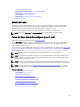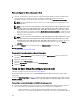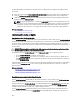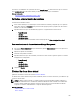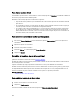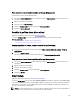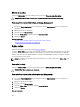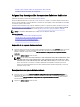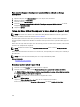Users Guide
La página Reconfigurar disco virtual (paso 3) permite revisar los cambios antes de completar la reconfiguración del
disco virtual.
1. Revise los cambios. La tabla Nueva configuración del disco virtual muestra los cambios que ha realizado al disco
virtual. La Configuración anterior del disco virtual muestra el disco virtual original antes de la reconfiguración.
2. Haga clic en Terminar para completar la reconfiguración del disco virtual. Para salir sin cambiar el disco virtual
original, haga clic en Salir del asistente.
NOTA: En algunas controladoras, si se realiza una reexploración mientras hay una reconfiguración en curso,
esto ocasiona que la configuración del disco virtual y el estado del disco físico se muestren incorrectamente.
Por ejemplo, es posible que los cambios realizados en el nivel RAID del disco virtual no aparezcan y que el
estado de los discos físicos que se agregaron al disco virtual se muestren como Listo en lugar de En línea.
Enlaces relacionados
Reconfiguración de un disco virtual
Inicialización lenta y rápida
Consideraciones sobre la inicialización rápida
La tarea Inicialización rápida inicializa todos los discos físicos incluidos en el disco virtual. La tarea Inicialización rápida
actualiza los metadatos en los discos físicos, de forma que todo el espacio del disco está disponible para operaciones
de escritura futuras. La inicialización se puede completar rápidamente porque la información existente en los discos
físicos no se borra, aunque las operaciones de escritura futuras sobrescribirán toda la información que permanezca en
los discos físicos.
PRECAUCIÓN: La ejecución de una inicialización rápida ocasiona que los datos existentes queden inaccesibles.
Esta tarea se debe considerar como destructora de los datos.
Al compararla con la tarea Inicialización lenta, la tarea Inicialización rápida tiene las siguientes ventajas:
• La tarea Inicialización rápida se completa en menos tiempo.
• La tarea Inicialización rápida no escribe ceros en los bloques de discos de los discos físicos. Debido a que la
tarea Inicialización rápida no realiza una operación de escritura, ocasiona menos degradación en el disco que
la tarea Inicialización lenta.
Si ha tenido algún problema con un disco físico o sospecha que contiene bloques de discos dañados, es recomendable
realizar una tarea Inicialización lenta, ya que esta tarea reasigna los bloques dañados y escribe ceros en todos los
bloques de discos.
Enlaces relacionados
Formatear, inicializar, inicializaciones lenta y rápida
Consideraciones sobre la inicialización lenta
Formatear, inicializar, inicializaciones lenta y rápida
Consideraciones sobre la inicialización lenta
La tarea Inicialización lenta inicializa todos los discos físicos incluidos en el disco virtual. La tarea Inicialización lenta
actualiza los metadatos en el disco físico y borra todos los datos y sistemas de archivos existentes.
Al compararla con la tarea Inicialización rápida, es recomendable utilizar la tarea Inicialización lenta si ha tenido algún
problema con un disco físico o si sospecha que contiene bloques de discos dañados. La tarea Inicialización lenta
reasigna los bloques dañados y escribe ceros en todos los bloques de discos.
La tarea Inicialización lenta inicializa un disco físico a la vez. Cada disco físico muestra el estado Borrar mientras se
está inicializando. La tarea de disco físico Cancelar borrar estará disponible durante el tiempo que el disco físico se
164